
Последна актуализация на

Ако имате проблеми с времето в приложението Discord, може да се наложи да преконфигурирате настройките на часовата си зона. Ето как.
Discord започна като популярна услуга за текстов и гласов чат за геймърите, но прерасна в много повече от това. Способността да настройте свой собствен сървър фокусиран върху всяка тема или предмет, който харесвате, го направи популярен център на общността.
Ако обаче стартирате сървър с хора от различни часови зони, тогава нещата могат да станат малко объркващи. Това е особено вярно, ако вашата часова зона в Discord не е в синхрон с реалния свят – рядко, но може да се случи. Ако това се случи, ще трябва да го поправите.
Ако искате да промените часовата си зона в Discord, ето какво ще трябва да направите.
Как да промените часовата зона на Discord в Windows
Ако използвате приложението Discord, то ще вземе часовата зона от операционната система, на която работи. С други думи, ако часовата ви зона е грешна в Discord, това е защото има проблем с настройките на часовата зона на вашия компютър.
За да коригирате вашата часова зона в Discord, ще трябва да коригирате настройките за време. Стъпките по-долу ви показват как да промените часовата зона на Discord на компютър с Windows 11, но можете да направите това и на Windows 10.
За да промените настройките на часовата си зона в Windows за Discord:
- Отворете менюто "Старт" и изберете Настройки.
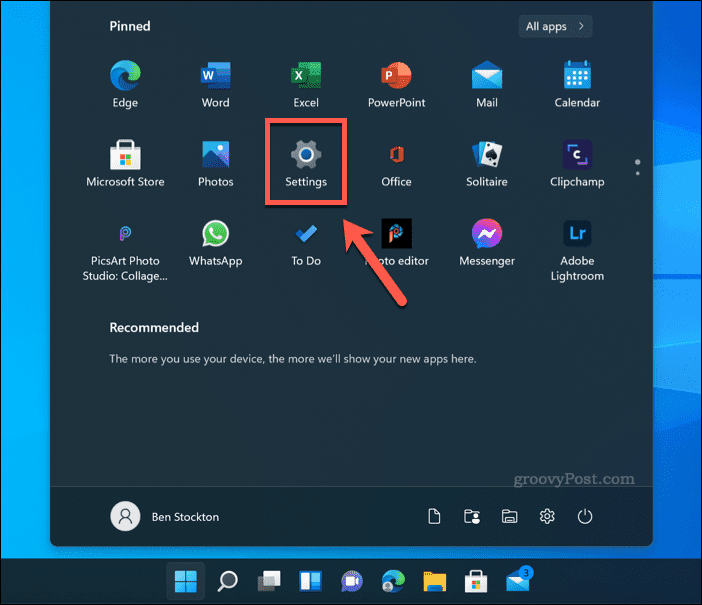
- Щракнете върху Време и език > Време за среща.
- За да зададете часовата зона автоматично, превключете Задайте времето автоматично превключвател.
- Ако опцията не е сива, превключете Задайте часова зона автоматично превключете също.
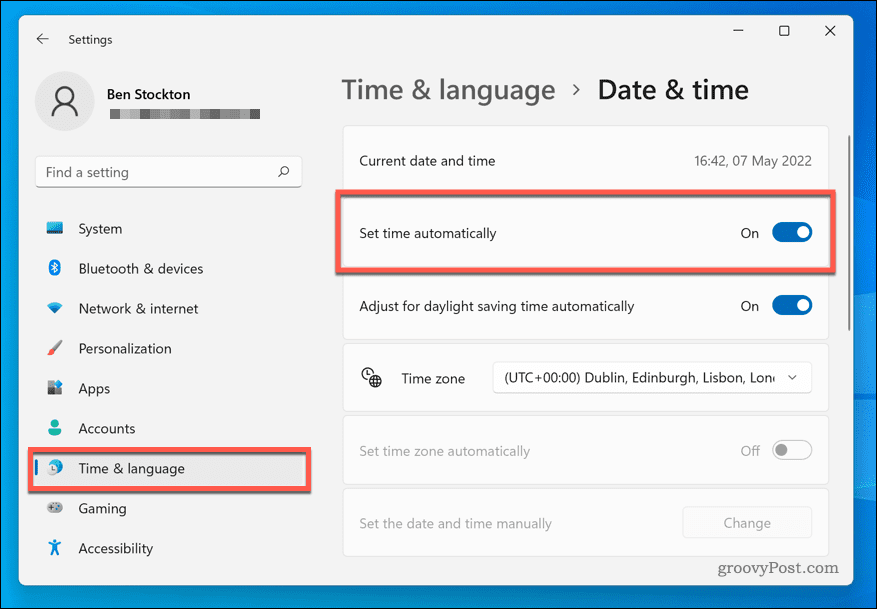
- Ако искате да зададете часовата зона ръчно, изберете часова зона от падащото меню.
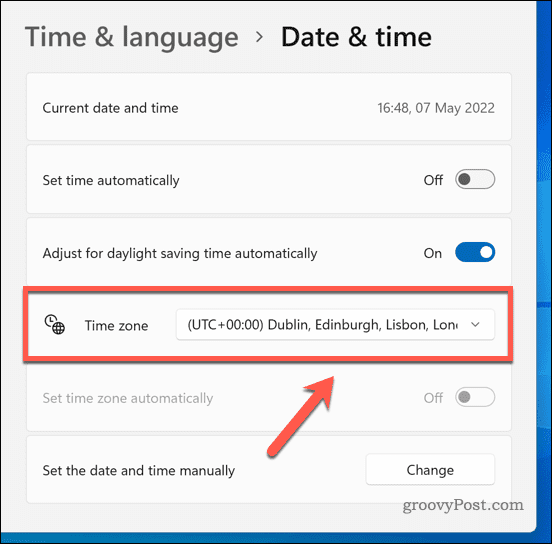
- Изчакайте, докато системният ви часовник се актуализира, за да отразява новите ви настройки и рестартирайте, ако е необходимо.
- Върнете се в Discord и натиснете Ctrl+R за да рестартирате приложението. Часовата ви зона в Discord вече трябва да съвпада с часовата зона на вашия компютър.
Как да промените часовата зона на Discord на Mac
Можете също да конфигурирате часовата зона на Discord на Mac, като промените настройките на системния си часовник.
За да промените системния часовник на Mac, за да актуализирате часовата си зона в Discord:
- Отвори Меню на Apple >Системни предпочитания.
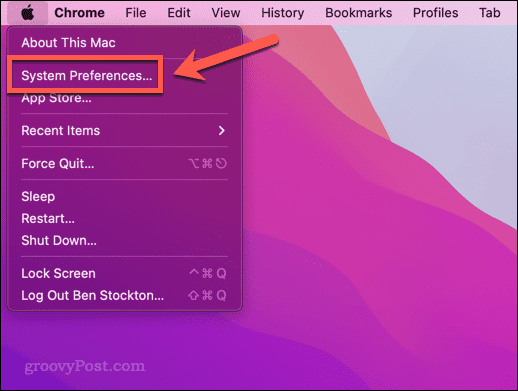
- След това натиснете Време за среща> Часова зона. Ако менюто е сиво, натиснете Ключалка иконата и въведете вашата парола.
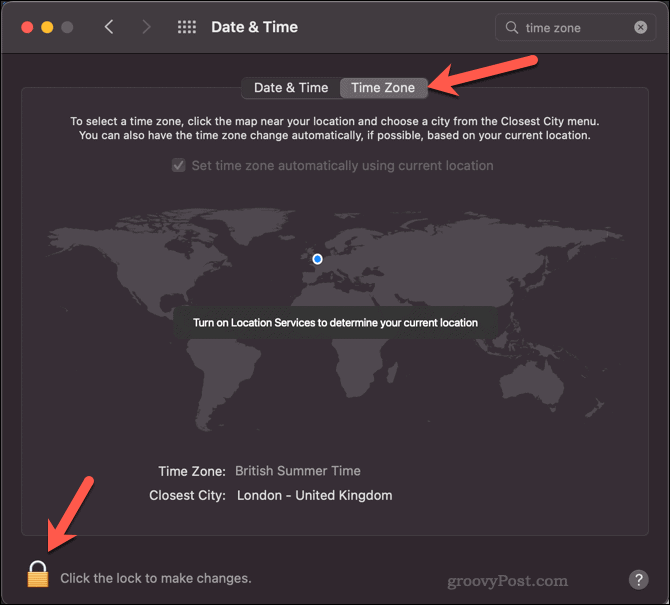
- Премахнете отметката от Задайте часова зона автоматично, като използвате текущото местоположение опция, ако искате да зададете часовата зона ръчно или да я оставите отметната, за да зададете часовата зона въз основа на вашето местоположение.
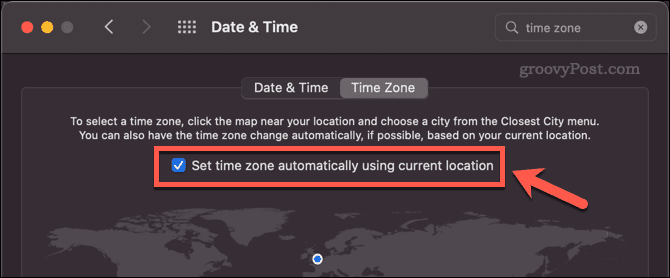
- Ако задавате вашата часова зона ръчно, щракнете върху картата, за да зададете новата си часова зона.
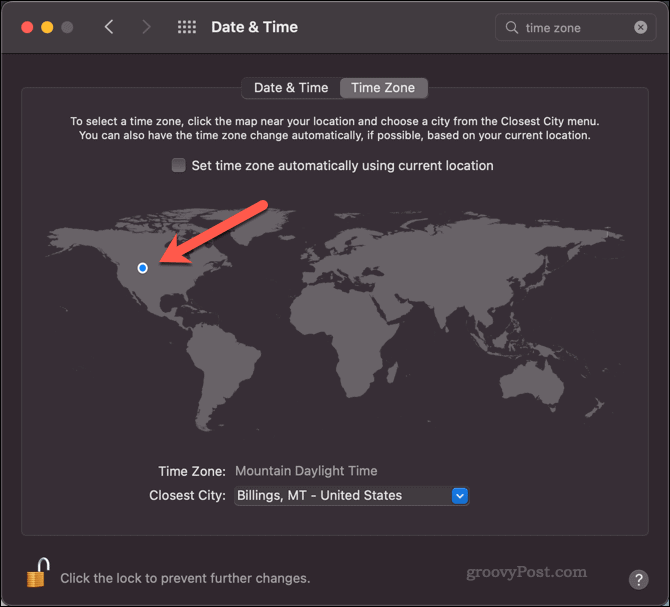
- След като времето на вашия Mac се актуализира, върнете се в Discord и натиснете Cmd+R.
Часовата зона в Discord вече трябва да съвпада с часовата зона на вашия Mac.
Как да планирате в множество часови зони в Discord
Дори ако всеки на вашия сървър е настроил правилно часовата си зона, все още може да бъде объркващо да се опитвате да планирате нещо в множество часови зони. Да кажеш „да наваксаме в 19:00“ не е толкова полезно, когато никой не е сигурен кой 19:00 часа имаш предвид.
Има обаче начини да заобиколите това.
Използване на Timestamp
Един от начините да улесните планирането в множество часови зони в Discord е да използвайте времеви печати.
Чрез публикуване на времева марка, използвайки правилното форматиране, всеки, който е в различна часова зона, ще види часа, коригиран, за да съответства на часовата зона, в която се намира. Ако някой се намира в часова зона, която е пет часа пред вас, например, тогава публикуването на времева марка за 12:00 ще се показва в техния Discord като 17:00.

Можете да използвате сайтове като HammerTimeза да ви помогне да създадете времеви марки, които работят на Discord. Когато изпратите съобщение в Discord, което съдържа клеймо за време, всеки потребител, който види съобщението с времеви печат, ще го види в местната си часова зона.
Използване на бот
Друг вариант е да добавете бот към Discord който може да преобразува времената, така че да са правилни за всяка часова зона. Като бот Време за приятели ще ви помогне да управлявате различни потребителски часови зони на глобален сървър на Discord.
След като настроите Friend Time на вашия сървър, всеки потребител може да получи директно съобщение, което съдържа преобразувано време за собствената му часова зона. За да направите това, реагирайте на съобщение, съдържащо време (напр. 21:00) с помощта на часовник емоджи.
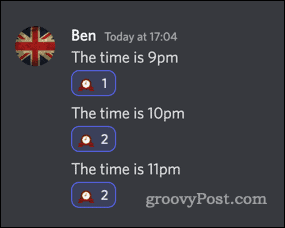
След това ще получите съобщение, съдържащо часовата зона във вашите директни съобщения.
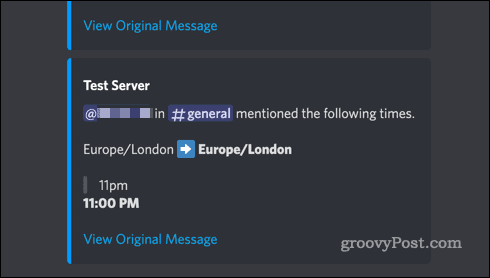
Можеш вижте документацията на Friend Time за повече информация как ефективно да използвате Friend Time на вашия сървър.
Извличане на повече от Discord
Знаейки как да промените часовата зона на Discord и как да планирате събития в различни часови зони, може да направи работата на вашия сървър малко по-малко объркваща.
Има много други начини за подобряване на изживяването на Discord. Можеш да научиш как да изритате или забраните някого от Discord ако не спазват правилата на вашия сървър. Ако нещата наистина излязат извън контрол, ще трябва да знаете как да докладвате за някого в Discord. Ако всичко това стане малко стресиращо, можете да научите как да играете Spotify в Discord за да успокоите нервите си.
Едно е сигурно: винаги ще знаете колко е часът.
Как да намерите своя продуктов ключ за Windows 11
Ако трябва да прехвърлите своя продуктов ключ за Windows 11 или просто се нуждаете от него, за да извършите чиста инсталация на операционната система,...
Как да изчистите кеша, бисквитките и историята на сърфирането в Google Chrome
Chrome върши отлична работа по съхраняването на вашата история на сърфиране, кеш памет и бисквитки, за да оптимизира работата на браузъра ви онлайн. Нейното е как да...
Съвпадение на цените в магазина: Как да получите онлайн цени, докато пазарувате в магазина
Купуването в магазина не означава, че трябва да плащате по-високи цени. Благодарение на гаранциите за съвпадение на цените, можете да получите онлайн отстъпки, докато пазарувате в...
Как да подарите абонамент за Disney Plus с цифрова карта за подарък
Ако сте се наслаждавали на Disney Plus и искате да го споделите с други, ето как да закупите абонамент за Disney+ Gift за...



